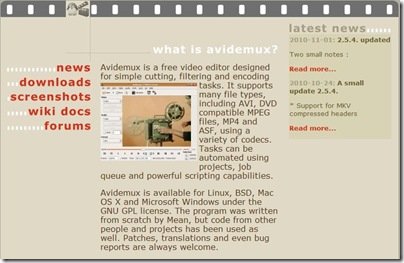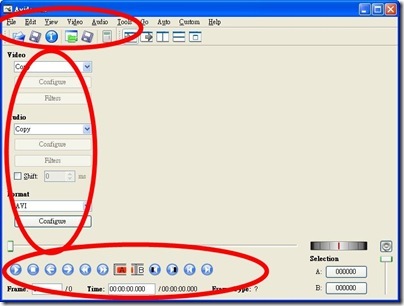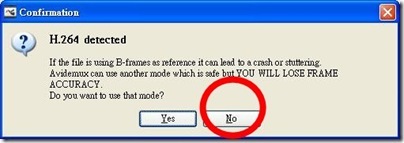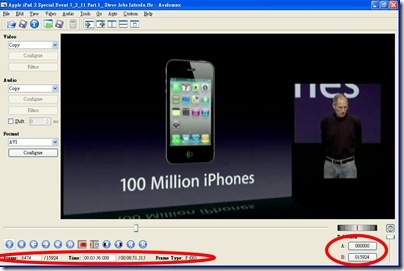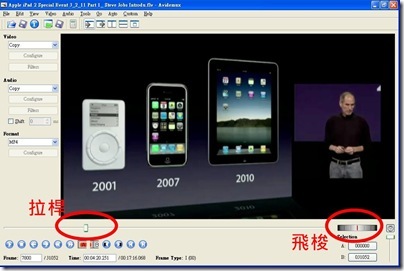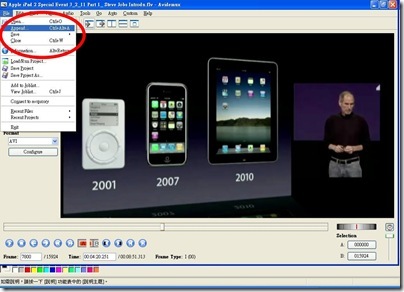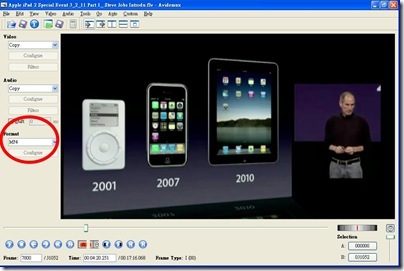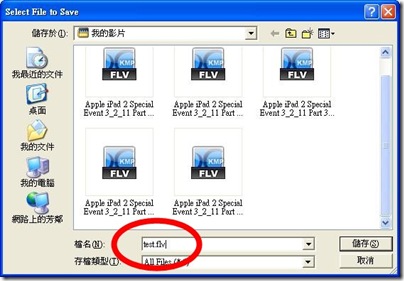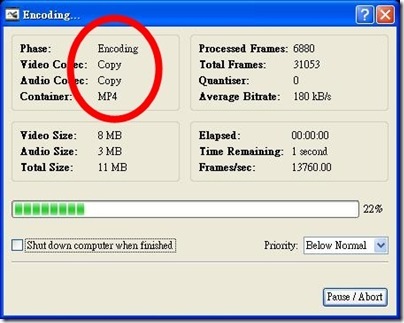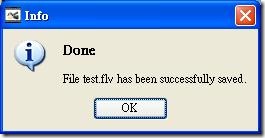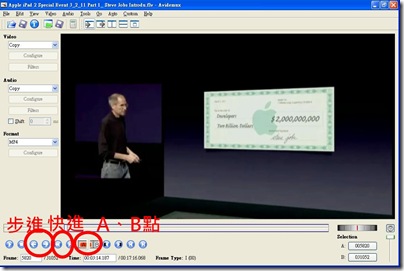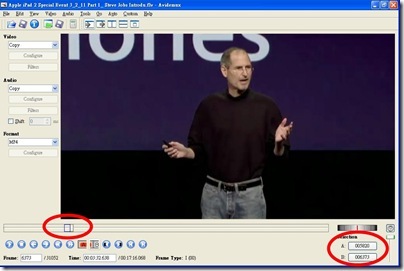當我們的影片影已經透過 Firefox 下載後,除了繁雜的編輯以外,其實我們常常只是要簡單的剪出一段或是把兩段影片合併,這樣的動作,如果還要出動 "會生會影" 或 "威力導演" 這樣大部頭的工具,除了殺雞用牛刀外,時間也不經濟,因為這類軟體,會將影片重新編碼,當然產生影片的時間需要比較長,而且任何的重新編碼,對影片的畫質其實會多少有些影響,所以不重新編碼才是簡單剪輯的必要條件。
Avidemux 本身是一套完整的影片轉檔編輯軟體,不過我們並不使用它的轉檔功能,我們只要使用它的簡單 "剪"、"接" 兩個功能而已。
[@more@]Avidemux 官網下載點提供各式作業系統的形態,請自行下載安裝,當然如果要使用中文版或免安裝的版本,請自行上 google 搜尋,老爹一向使用英文原版,因為操作很簡單。如果要用免安裝版本,老爹推薦使用 阿榮版。
安裝過程省略,使用標準安裝即可,執行起來就可以使用,畫面如下
上面是檔案工具,左邊是格式工具,下面是播放工具及控制項
老爹先示範比較簡單的合併,先載入第一部影片,使用左上角的 OPEN,選擇第一個要合併檔案,因為我們的影片來源是 YouTube,它的壓縮格式為 H.264,所以一載入會出現 H.264 的修正畫面,老爹一向選不修正 "No",以免後續出現錯誤
下面出現影片的相關資訊,如影格數、片長等,因為我們不剪片,所以 A、B 點就是頭跟尾 (後面再說明)
Avidemux 本身對 YouTube 影片的播放支援並不好,所以有些影片在上面播放會出現問題,這時可以使用拉桿或右方的飛梭旋鈕
載入第二段影片使用 Append 功能,一樣會出現 H.264 的修正畫面,還是選 "No",影片就會接到後面,我們會看到影格數、片長都增加了 (注意不同格式的影片不可以合併,比如 480P 跟 360P 的影片一定不可以合併,就算都是 480P,寬度不同的也不可以)
如果要再加第三段,重覆執行 Append 功能,全部完成以後,就進行輸出作業,注意左邊的格式工具,因為我們對 Video、Audio 本來就只是 Copy 而已,所以不用改,至於 Format 因為不轉換格式,所以要選原來 YouTube 的格式,也就是 MP4 (360P 或 240P 的影片如果存檔後無法觀看,或根本無法存檔,請改為 MP4 (PSP) ),不管你的檔案附檔名是 "flv" 或 "mp4"
存檔直接按工具列左方第二個圖示(磁碟片),選定存檔位置,輸入檔名,記得附檔名一定要加,因為 Avidemux 不會自動加上附檔名,附檔名要用原來的
合併速度很快,一下子就完成了
再來介紹剪片作業,剪片就是要找出要剪的頭尾,在這裏是 A、B 點,尋找剪片點可以使用拉桿、飛梭旋鈕、步進或快進,慢慢找到最好的裁切點
找到以後用 A、B 按鈕裁切
右方的 A、B 代表畫格位置,按一下可以回到你設定的裁切點,最右方是音量大小,不需要調整
最後就是存檔作業,不再贅述
重複剪片與合併,可以把一些片段剪成一個有趣味的影片,如果再上傳到 YouTube 並利用其後製功能,加上配樂或字幕,就可以成為很棒的作品。
有著作權的影片請勿任意剪輯再上傳,以免觸犯法令